4 – Démarrer un ordinateur à distance
Pouvoir démarrer un PC de n’importe où et n’importe quand, sans devoir être présent physiquement peut être particulièrement intéressant dans le cadre de l'utilisation d'un Bureau à distance.
L'équipement de votre ordinateur doit le permettre (notamment sa carte mère) et le PC doit être branché sur une prise électrique alimentée.
Pour allumer un PC à distance on utilise ce qu'on appelle le "wake on lan" ou "wake on wan" selon qu'on est sur un réseau local ou sur Internet. Il est également possible de démarrer un NAS avec ce principe.
Cela consiste à envoyer sur l'ordinateur distant un "paquet magique", en fait une trame réseau particulière (contient 6 fois la valeur: FF FF FF FF FF FF, et 16 fois l'adresse MAC du PC distant). C'est cette trame qui va allumer l'ordinateur cible via sa carte Ethernet.
Pour cela il faut réaliser quelques paramétrages :
- Aller dans le BIOS, le plus souvent dans une rubrique ou menu qui ressemble à "Power Management" et activer la fonction de "Wake On Lan". Celle-ci peut avoir plusieurs noms comme Wake up event, Remote Wake Up, WOL, …. Il faut parfois aussi activer "PCI Device Power" s'il est présent.
- Il faut ensuite configurer une IP locale fixe pour l'ordinateur. Cela a dû déjà être fait si on utilise le Bureau à distance.
- IL faut mettre en place une fois de plus une redirection de port sur la box ou le routeur (protocole UDP) pour diriger le fameux paquet magique sur le port n°7 (parfois 9) de l'ordinateur. Ce paquet magique peut être envoyé sur n'importe quel port de la box ou du routeur mais doit être obligatoirement redirigé sur le port n°7 ou n°9 du PC selon le cas.
Sur Windows Il faut parfois modifier les propriétés de la carte :
Allez dans Paramètres -> Réseau et Internet -> Centre Réseau et partage
- Dans Centre de réseau et partage cliquez sur "Modifier les paramètres de la carte" sur le panneau de gauche.
- Faites un clic droit sur l’icône de votre carte active (en général intitulé appelée Ethernet et cliquez dans la petite fenêtre qui s'ouvre cliquez sur "Propriétés".
- Dans l’onglet "Gestion de réseau", cliquez sur "Configurer".
- Dans l’onglet "Avancé", parcourez la liste jusqu’à l'item appelé "Wake on Magic Packet" ou "Réveil sur Magic Packet". Si cet item n'existe pas, il est possible que votre carte ne soit pas compatible avec cette fonctionnalité.
- Sélectionnez cet item et mettez la valeur "Activé" et validez en cliquant sur le bouton OK.
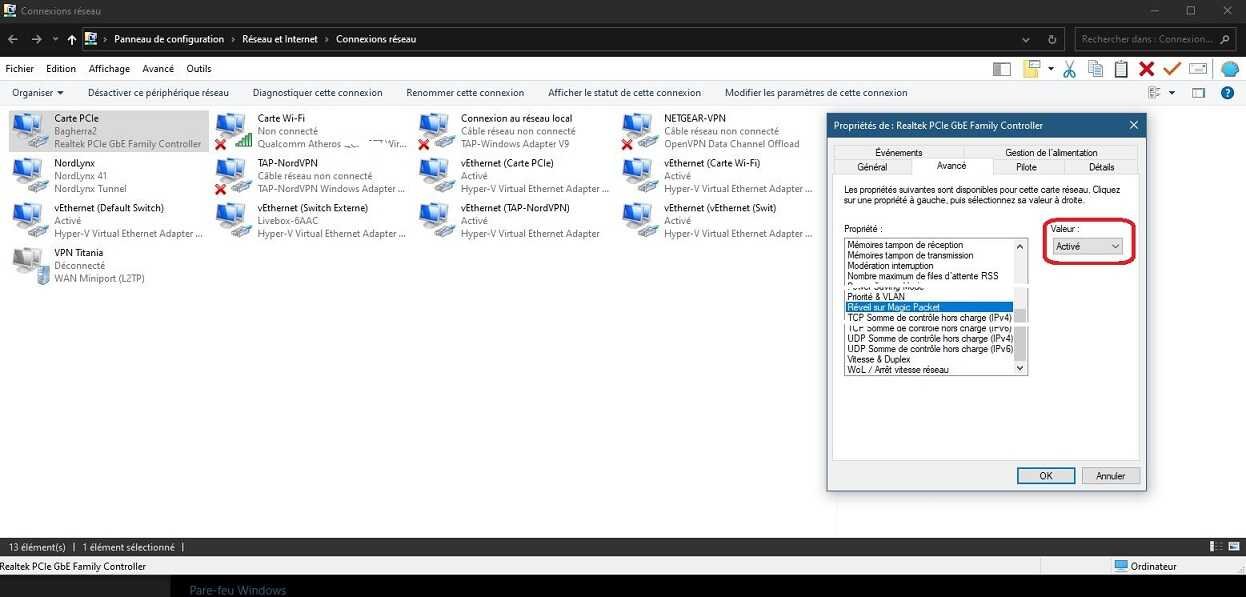
Par la suite il faut installer une application capable d'envoyer le paquet magique depuis votre smartphone ou un ordinateur qui doit "réveiller" le PC distant.
- Sur un smartphone vous pouvez utiliser l'application Wake on Lan qu'on peut trouver sur le Play-Store de Google (il faudra rentrer l'adresse MAC du PC distant, l'adresse IP publique ou le nom de domaine de connexion et préciser le N° de port ).
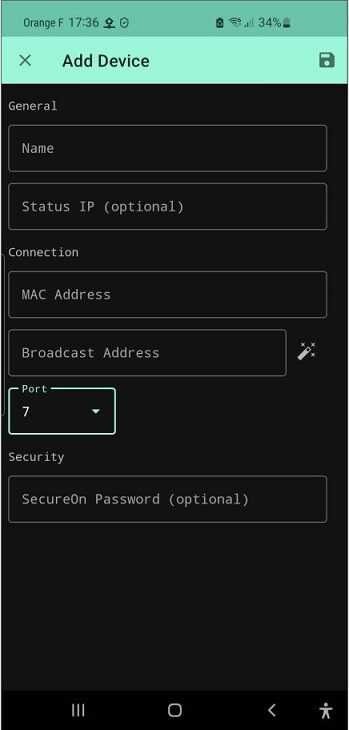
- Sur un PC in existe plusieurs outils comme "wake on lanv1" ou celui de Nirsoft "WakeMeOnLan". Il faudra entrer encore l'adresse MAC, l'IP ou l'URL et le port du paquet magique. Pour le masque réseau (Subnet Mask) la valeur est en général "255.255.255.0" pour un réseau local de particulier.

